

Išoriniai naudotojai prie ESPBI sistemos jungiasi naudojantis Registrų centro autentifikavimo paslaugos moduliu iPasas arba VIISP tapatybės nustatymo paslauga. Neprisijungęs prie sistemos asmuo gali inicijuoti prisijungimo procesą:
1. Pradiniame ESPBI IS puslapyje pasirinkti Prisijungti.
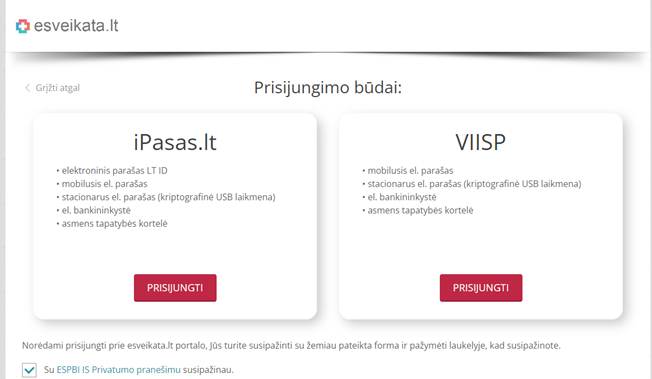
2. Pasirinkti prisijungimo būdą.
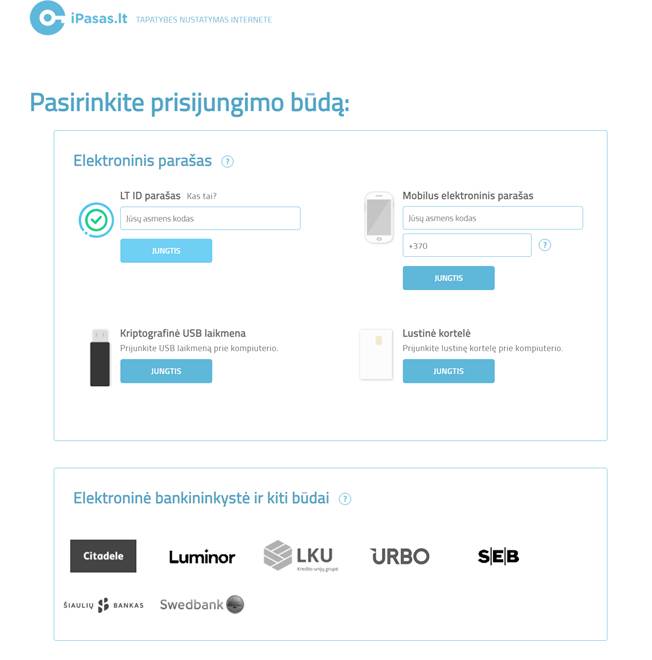
![]() El. parašo naudotojams:.
El. parašo naudotojams:.
![]() Skaitmeninio sertifikavimo centro išduotas sertifikatas.
Skaitmeninio sertifikavimo centro išduotas sertifikatas gali būti
laikomas USB laikmenoje arba kompiuteryje. Sertifikatu galima naudotis neturint
jokios papildomos techninės įrangos, tačiau reikalinga papildoma
sertifikato tiekėjo programinė įranga.
Skaitmeninio sertifikavimo centro išduotas sertifikatas.
Skaitmeninio sertifikavimo centro išduotas sertifikatas gali būti
laikomas USB laikmenoje arba kompiuteryje. Sertifikatu galima naudotis neturint
jokios papildomos techninės įrangos, tačiau reikalinga papildoma
sertifikato tiekėjo programinė įranga.
![]() VĮ „Registrų centro“ sertifikatų
centro (toliau – RCSC) išduotas el. parašas. VĮ
„Registrų centro“ sertifikatų centro išduotas el.
parašas, saugomas USB laikmenoje arba lustinėje kortelėje.
Pagrindiniai žingsniai, kuriuos reikia atlikti norint naudotis RCSC
elektroniniu parašu, yra:
VĮ „Registrų centro“ sertifikatų
centro (toliau – RCSC) išduotas el. parašas. VĮ
„Registrų centro“ sertifikatų centro išduotas el.
parašas, saugomas USB laikmenoje arba lustinėje kortelėje.
Pagrindiniai žingsniai, kuriuos reikia atlikti norint naudotis RCSC
elektroniniu parašu, yra:
![]() Įdiegti savo kompiuteryje atitinkamas tvarkykles
(atsižvelgiant į laikmenos, kurioje suformuotas el. parašas,
tipą);
Įdiegti savo kompiuteryje atitinkamas tvarkykles
(atsižvelgiant į laikmenos, kurioje suformuotas el. parašas,
tipą);
![]() Įdiegti savo kompiuteryje šakninius sertifikatus RCSC
išduotų sertifikatų autentiškumui atpažinti;
Įdiegti savo kompiuteryje šakninius sertifikatus RCSC
išduotų sertifikatų autentiškumui atpažinti;
![]() Pasikeisti el. parašo slaptažodį;
Pasikeisti el. parašo slaptažodį;
![]() Patikrinti sertifikatus interneto naršyklėse Internet
Explorer arba Mozilla Firefox arba OS Linux operacinėje sistemoje;
Patikrinti sertifikatus interneto naršyklėse Internet
Explorer arba Mozilla Firefox arba OS Linux operacinėje sistemoje;
![]() Įdiegti savo kompiuteryje Java, Adobe Reader 9 (arba
naujesnę versiją) ir dokumento vertimo į PDF formatą
programą;
Įdiegti savo kompiuteryje Java, Adobe Reader 9 (arba
naujesnę versiją) ir dokumento vertimo į PDF formatą
programą;
![]() Susipažinti su elektroninio dokumento pasirašymo RCSC
kvalifikuotu elektroniniu parašu instrukcija.
Susipažinti su elektroninio dokumento pasirašymo RCSC
kvalifikuotu elektroniniu parašu instrukcija.
![]() Bankas (El. bankininkystė) - el. bankininkyste gali
naudotis naudotojai, sudarę elektroninės bankininkystes sutartis ir
turintys banko išduotą kodų kortelę arba generatorių.
Šis prisijungimo būdas nereikalauja jokios papildomos techninės
arba programinės įrangos diegimo.
Bankas (El. bankininkystė) - el. bankininkyste gali
naudotis naudotojai, sudarę elektroninės bankininkystes sutartis ir
turintys banko išduotą kodų kortelę arba generatorių.
Šis prisijungimo būdas nereikalauja jokios papildomos techninės
arba programinės įrangos diegimo.
![]() LT ID parašas. Naujos kartos el. parašas ir el. spaudas.
Tapti LT ID naudotoju galima naudojantis šiuo metu palaikomais
kvalifikuoto elektroninio parašo sprendimais arba atvykus į
Registrų centro padalinį.
LT ID parašas. Naujos kartos el. parašas ir el. spaudas.
Tapti LT ID naudotoju galima naudojantis šiuo metu palaikomais
kvalifikuoto elektroninio parašo sprendimais arba atvykus į
Registrų centro padalinį.
3. Suvesti prisijungimo duomenis. Patvirtinus prisijungimo duomenis, ESPBI IS patikrina naudotojo tapatybę patvirtinančius duomenis (asmens kodą). Jeigu iš autentifikavimo paslaugos negaunami numatyti duomenys, naudotojui parodomas klaidos pranešimas, kurį uždarius sistema nukreipia naudotoją į e. sveikatos viešąjį portalą.
E. Sveikatos paciento portale leidžiama autentifikuotis tomis priemonėmis, kurios grąžina naudotojo tapatybę patvirtinančius duomenis: fizinio asmens kodą, suteiktą LR Gyventojų registro įstatyme nustatyta tvarka.
4. Pasirinkti naudotojo rolę. Sistema naujame lange pateikia galiojančius naudotojo prisijungimus (apie galimas naudotojo roles plačiau skaityti skyriuje 2.1 ESPBI IS naudotojai).
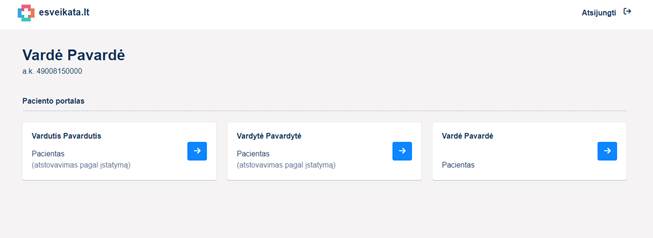
6 paveikslas. ESPBI IS prisijungimai prie Pacientų portalo
Atstovo pagal įgaliojimą prisijungimas sukuriamas atlikus šiuos veiksmus: 1. Pacientas arba jo atstovas pagal įstatymą prisijungia prie pacientų portalo ir sukuria atstovavimą pagal įgaliojimą arba darbdavio atstovavimą (žr. skyrių 4.10.2 Kurti atstovavimą). 2. Pacientas, kuris nurodytas kaip atstovas, prisijungia prie pacientų portalo ir patvirtina atstovavimą (žr. skyrių 4.9.1 Tvarkyti pacientui suteiktus įgaliojimus).
Darbdavio atstovo vaidmuo atvaizduojamas, kai: naudotojas tokį vaidmenį ESPBI IS susikūrė patvirtinęs darbuotojo sukurtą jam darbdavio atstovo įgaliojimą (asmeniui ESPBI IS yra bent vienas galiojantis darbdavio atstovo įgaliojimas su būsena „Sukurtas“ arba „Patvirtintas“) arba naudotojui toks vaidmuo ESPBI IS sukurtas, vadovaujantis integracinės sąsajos su JAREP duomenimis (JAREP duomenimis asmuo yra laikomas darbdavio atstovu, t. y. asmuo einamajai datai yra bent vienoje organizacijoje įgaliotinis). Kiekvieną kartą naudotojui jungiantis prie ESPBI IS, sistema patikrina, ar asmuo turi Darbdavio atstovo vaidmenį.
Darbdavio atstovo prisijungimas sukuriamas atlikus šiuos veiksmus: 1. Darbdavio atstovas prisijungia prie Darbdavio atstovo portalo ir mato duomenis apie save, asmenų sąrašą (asmenys, kurie yra sukūrę darbdavio atstovo įgaliojimą prisijungusiam naudotojui ar už juos sukūrė įgaliojimą prisijungęs darbdavio atstovas). Asmenų sąrašo duomenys: Atstovaujamo darbuotojo vardas ir pavardė, gimimo data, darbdavio atstovo įgaliojimo būsena, įgaliojimo data nuo, iki. Sąraše galimi veiksmai: bendroji paieška – pagal darbuotojo vardą ir pavardę, išplėstinė paieška (įgaliojimo būsena, įgaliojimas galioja, darbuotojas), patvirtinti/atsisakyti darbdavio atstovo įgaliojimų, surasti darbuotoją (pagal asmens kodą ir Dokumento Nr.), Sukurti surasto asmens įgaliojimą darbdavio atstovui. 2. Pasirinkus darbuotoją iš sąrašo einama į paciento portalą (jei patvirtintas darbdavio atstovo įgaliojimas). 3. Pacientas, kuris nurodytas kaip atstovas, prisijungia prie pacientų portalo.
Naujo atstovavimo sukūrimo ir atstovavimo patvirtinimo veiksmų atlikimui reikia pasirašyti atstovavimo dokumentą kvalifikuotu elektroniniu parašu.
Puslapyje matomi duomenys:
![]() Po vieną Pacientas
prisijungimą savo pacientui, atstovui pagal įstatymą ir
įgaliotam atstovui. Jeigu paciento įgalioto atstovo galiojimas
terminuotas, tuomet sistema rodo, iki kada atstovas galioja (išskyrus save
atstovaujantį nepilnametį pacientą - jam nerodomas terminas, iki
kada jis galioja).
Po vieną Pacientas
prisijungimą savo pacientui, atstovui pagal įstatymą ir
įgaliotam atstovui. Jeigu paciento įgalioto atstovo galiojimas
terminuotas, tuomet sistema rodo, iki kada atstovas galioja (išskyrus save
atstovaujantį nepilnametį pacientą - jam nerodomas terminas, iki
kada jis galioja).
![]() Vienas Darbdavio atstovas
prisijungimas su atstovaujamų pacientų sąrašu jungtis
į pacientų portalą kaip darbdavio atstovui.
Vienas Darbdavio atstovas
prisijungimas su atstovaujamų pacientų sąrašu jungtis
į pacientų portalą kaip darbdavio atstovui.
Jeigu naudotojas, kuris atliko autentifikavimąsi, turi Specialisto arba specialaus naudotojo teises ESPBI IS, jam bus rodomi specialisto arba specialaus naudotojo prisijungimai, kurie aprašyti Specialistų portalo naudotojų vadove arba Administratorių portalo naudotojų vadove.
5. Sistema parodo atitinkamo portalo darbalaukį:
![]() Pasirinkus Pacientas arba Darbdavio
atstovas (ir sąraše pasirinkus asmenį) prisijungimą,
naudotojas prijungiamas prie Pacientų portalo. Pacientų portalo
darbalaukis aprašytas Naudojimasis pacientų portalu aprašytas
skyriuje 4.1
Pradinis ESPBI IS
puslapis prisijungusiems pacientams.
Pasirinkus Pacientas arba Darbdavio
atstovas (ir sąraše pasirinkus asmenį) prisijungimą,
naudotojas prijungiamas prie Pacientų portalo. Pacientų portalo
darbalaukis aprašytas Naudojimasis pacientų portalu aprašytas
skyriuje 4.1
Pradinis ESPBI IS
puslapis prisijungusiems pacientams.
![]() Kitų portalų darbalaukiai aprašyti
Specialistų portalo naudotojų vadove arba Administratorių
portalo naudotojų vadove.
Kitų portalų darbalaukiai aprašyti
Specialistų portalo naudotojų vadove arba Administratorių
portalo naudotojų vadove.
Autentifikavimosi būdai:
![]() Bankas (El. bankininkystė) - el. bankininkyste gali
naudotis naudotojai, sudarę elektroninės bankininkystes sutartis ir
turintys banko išduotą kodų kortelę arba generatorių.
Šis prisijungimo būdas nereikalauja jokios papildomos techninės
arba programinės įrangos diegimo.
Bankas (El. bankininkystė) - el. bankininkyste gali
naudotis naudotojai, sudarę elektroninės bankininkystes sutartis ir
turintys banko išduotą kodų kortelę arba generatorių.
Šis prisijungimo būdas nereikalauja jokios papildomos techninės
arba programinės įrangos diegimo.
![]() El. parašo naudotojams:.
El. parašo naudotojams:.
![]() Skaitmeninio sertifikavimo centro išduotas sertifikatas.
Skaitmeninio sertifikavimo centro išduotas sertifikatas gali būti
laikomas USB laikmenoje arba kompiuteryje. Sertifikatu galima naudotis neturint
jokios papildomos techninės įrangos, tačiau reikalinga papildoma
sertifikato tiekėjo programinė įranga.
Skaitmeninio sertifikavimo centro išduotas sertifikatas.
Skaitmeninio sertifikavimo centro išduotas sertifikatas gali būti
laikomas USB laikmenoje arba kompiuteryje. Sertifikatu galima naudotis neturint
jokios papildomos techninės įrangos, tačiau reikalinga papildoma
sertifikato tiekėjo programinė įranga.
![]() VĮ „Registrų centro“ sertifikatų
centro (toliau – RCSC) išduotas el. parašas. VĮ
„Registrų centro“ sertifikatų centro išduotas el.
parašas, saugomas USB laikmenoje arba lustinėje kortelėje.
Pagrindiniai žingsniai, kuriuos reikia atlikti norint naudotis RCSC
elektroniniu parašu, yra:
VĮ „Registrų centro“ sertifikatų
centro (toliau – RCSC) išduotas el. parašas. VĮ
„Registrų centro“ sertifikatų centro išduotas el.
parašas, saugomas USB laikmenoje arba lustinėje kortelėje.
Pagrindiniai žingsniai, kuriuos reikia atlikti norint naudotis RCSC
elektroniniu parašu, yra:
![]() Įdiegti savo kompiuteryje atitinkamas tvarkykles
(atsižvelgiant į laikmenos, kurioje suformuotas el. parašas,
tipą);
Įdiegti savo kompiuteryje atitinkamas tvarkykles
(atsižvelgiant į laikmenos, kurioje suformuotas el. parašas,
tipą);
![]() Įdiegti savo kompiuteryje šakninius sertifikatus RCSC
išduotų sertifikatų autentiškumui atpažinti;
Įdiegti savo kompiuteryje šakninius sertifikatus RCSC
išduotų sertifikatų autentiškumui atpažinti;
![]() Pasikeisti el. parašo slaptažodį;
Pasikeisti el. parašo slaptažodį;
![]() Patikrinti sertifikatus interneto naršyklėse Internet
Explorer arba Mozilla Firefox arba OS Linux operacinėje sistemoje;
Patikrinti sertifikatus interneto naršyklėse Internet
Explorer arba Mozilla Firefox arba OS Linux operacinėje sistemoje;
![]() Įdiegti savo kompiuteryje Java, Adobe Reader 9 (arba
naujesnę versiją) ir dokumento vertimo į PDF formatą
programą;
Įdiegti savo kompiuteryje Java, Adobe Reader 9 (arba
naujesnę versiją) ir dokumento vertimo į PDF formatą
programą;
![]() Susipažinti su elektroninio dokumento pasirašymo RCSC
kvalifikuotu elektroniniu parašu instrukcija.
Susipažinti su elektroninio dokumento pasirašymo RCSC
kvalifikuotu elektroniniu parašu instrukcija.
![]() Telekomunikacijų paslaugų teikėjų
mobiliųjų telefonų SIM kortelėse esantys sertifikatai
(išduoti VĮ „Registrų centras“ arba
Sertifitseerimiskeskus AS). Daugiau informacijos pateikiama mobiliojo
ryšio operatorių tinklapiuose:
Telekomunikacijų paslaugų teikėjų
mobiliųjų telefonų SIM kortelėse esantys sertifikatai
(išduoti VĮ „Registrų centras“ arba
Sertifitseerimiskeskus AS). Daugiau informacijos pateikiama mobiliojo
ryšio operatorių tinklapiuose:
![]() Telia Lietuva, AB klientamshttps://www.telia.lt/privatiems/paslaugos/mobilusis-elektroninis-parasas
Telia Lietuva, AB klientamshttps://www.telia.lt/privatiems/paslaugos/mobilusis-elektroninis-parasas
![]() UAB „Bitė Lietuva“ klientams – https://www.bite.lt/paslaugos/mobile-id
UAB „Bitė Lietuva“ klientams – https://www.bite.lt/paslaugos/mobile-id
![]() UAB „Tele2“ klientams – https://tele2.lt/privatiems/ismaniosios-paslaugos/mobile-id
UAB „Tele2“ klientams – https://tele2.lt/privatiems/ismaniosios-paslaugos/mobile-id
Norėdamas naudotis telekomunikacijų paslaugų teikėjo SIM kortelėje esančiu sertifikatu, naudotojas neturi diegti jokios papildomos įrangos nei kompiuteryje, nei mobiliajame telefone. Mobilusis telefonas turintis SIM kortelę su e. parašo sertifikatu, turi palaikyti mobilųjį e. parašą, o identifikavimosi arba pasirašymo metu naudotojui užtenka mobiliojo telefono ekrane įvesti sPIN kodą, kurį naudotojas pasirenka, atliekant mobiliojo parašo paslaugos aktyvavimo veiksmus.